Lernen Sie die Möglichkeiten zur Auswahl von Modellelementen kennen, entweder einzeln oder als Teil einer größeren Auswahl.
Auswählen einzelner Objekte
Sie können ein oder mehrere Objekte einzeln auswählen. Klicken Sie mit der linken Maustaste nacheinander auf die Elemente.
Auswahl mit einem kreuzenden oder einschließenden Fenster
Sie können Objekte beliebigen Typs innerhalb eines rechteckigen Bereichs auswählen.
Um diesen zu definieren, geben Sie zwei seiner diagonal gegenüber liegende Ecken an. Die Richtung, in der der Mauszeiger vom ersten Punkt zum Endpunkt der Diagonale gezogen wird, bestimmt, welche Objekte ausgewählt werden.
- Fensterauswahl: Klicken Sie mit der linken Maustaste und ziehen Sie den Mauszeiger von links nach rechts, um nur die Objekte auszuwählen, die sich vollständig im rechteckigen Bereich befinden.
- Kreuzende Auswahl: Ziehen Sie den Mauszeiger von rechts nach links, um die Objekte auszuwählen, die vom rechteckigen Fenster umschlossen oder gekreuzt werden.
Auswählen von Elementen mit dem Modell-Browser
Sie können im Modell-Browser die Elemente aus dem Modell auswählen.
- Wählen Sie dazu die Zeile für das Element im Modell-Browser aus.
- Um eine Gruppe von Elementen im Modell auszuwählen, wählen Sie die dazugehörigen Zeilen im Modell-Browser aus. Um mehrere Zeilen im Modell-Browser auszuwählen, halten Sie die Strg-Taste gedrückt, während Sie auf die gewünschten Zeilen klicken.
- Sie können eine Gruppe von Elementen anhand ihrer Eigenschaften auswählen. Die im Modell-Browser angezeigten Objekteigenschaften können dazu verwendet werden, Objekte in einen Auswahlsatz aufzunehmen.
Alle Advance Steel-Objekte auswählen
In einer Zeichnung können ACIS-Körper, CAD-Objekte und Advance-Objekte enthalten sein. Mit diesem Werkzeug können Sie alle Advance Steel Objekte auswählen.
So greifen Sie auf den Befehl zu
Werkzeugpalette Auswahlfilter: 
- Befehlszeile: _AstM4CommSelectAllDscObjects ALL
Alle Elemente eines bestimmten Typs auswählen
Sie können wie folgt alle Elemente eines bestimmten Typs im Modell auswählen:
- Im Modell-Browser: Sortieren Sie die Zeilen in der Tabelle anhand der Eigenschaft Objekttyp.
- Verwendung der folgenden Filterwerkzeuge aus der Werkzeugpalette Auswahlfilter
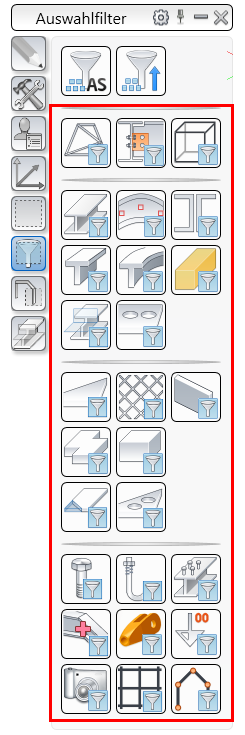
Auswahl umkehren
Jede Objektauswahl kann umgekehrt werden: Die Auswahl der ausgewählten Objekte wird aufgehoben und die nicht ausgewählten Objekte werden ausgewählt.
So greifen Sie auf den Befehl zu
Werkzeugpalette Auswahlfilter: 
Befehlszeile : _AstM4CommSelectAllDscObjects OPP
So kehren Sie eine Auswahl um
- Objekte mit einer der Auswahlmethoden auswählen
- Werkzeugpalette Auswahlfilter: Klicken Sie auf
 .
.
- Die Auswahl wird umgekehrt.
Filterwerkzeuge
Mithilfe dieser Werkzeuge können Sie Objekte eines bestimmten Typs (Träger, Bleche, Gitterroste usw.) aus dem gesamten Modell oder einer Auswahl filtern. Dabei wählen Sie den Objekttyp in der Auswahl aus, die Sie mithilfe der Werkzeugpalette Auswahlfilter filtern möchten.
So greifen Sie auf den Befehl zu
Werkzeugpalette Auswahlfilter: Gewünschten Elementtyp wählen
Befehlszeile: _AstM4SelectObjectByName [Objekttyp]
So filtern Sie eine Objektauswahl
- Wählen Sie mithilfe einer der Auswahlmethoden eine Gruppe von Advance-Objekten aus.
Anmerkung: Wenn Sie nichts auswählen, wird der Filter auf das gesamte Modell angewendet.
- Wählen Sie in der Werkzeugpalette Auswahlfilter den zu filternden Objekttyp. So müssten Sie beispielsweise für Träger auf
 klicken.
klicken.
- Nur die gefilterten Objekte bleiben ausgewählt (in diesem Fall die Träger).
Filtern eines Auswahlsatzes
Verschiedene Objekteigenschaften oder Objekttypen können dazu verwendet werden, Objekte in einen Auswahlsatz aufzunehmen oder davon auszuschließen.
Sie können Auswahlsätze nach Objekttypen und nach Eigenschaften (z. B. Material, Dicke, Durchmesser usw.) filtern. Sie können beispielsweise ausschließlich alle Schrauben mit einem bestimmten Durchmesser oder alle Objekte mit Ausnahme der Schrauben auswählen.
Mithilfe der Suchfilter können Sie einen Auswahlsatz anhand bestimmter Kriterien filtern (Objekttyp, Eigenschaften, Nummer usw.). Es ist möglich, Suchfilter zu benennen und zur späteren Wiederverwendung als Abfragen zu speichern. Die Liste der vorhandenen Abfragen wird im Projekt-Explorer angezeigt. Weitere Informationen finden Sie unter Gespeicherte Abfragen.
Auswählen zuvor markierter Objekte
In manchen Fällen werden während des Arbeitsablaufs bestimmte Objekte mithilfe der Markierungswerkzeuge von Advance Steel markiert. Alle zuvor markierten Objekte können ausgewählt werden.
So greifen Sie auf den Befehl zu
Werkzeugpalette Auswahl: 
Befehlszeile : _AstM4CommSelectMarkedObjects
So wählen Sie bestehende markierte Objekte aus
- Markieren Sie die Objekte mit der entsprechenden Funktion.
- Werkzeugpalette Auswahl: Klicken Sie auf
 .
.
- Alle markierten Objekte werden ausgewählt.